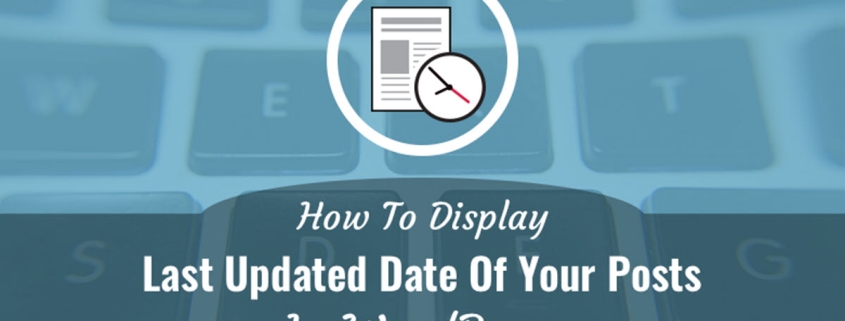نمایش آخرین تاریخ به روز رسانی پست ها
آیا می خواهید آخرین تاریخ به روز رسانی پست های خود را در وردپرس نمایش دهید؟ برخی از وب سایت ها به طور مرتب پست های خود را به روز می کنند. نمایش آخرین تاریخ به روز رسانی پست ها باعث میشود خوانندگان شما هیچ محتوایی را از دست ندهند و به ایجاد اعتماد کمک میکند.
در این مقاله به شما نحوه نمایش آخرین تاریخ به روز رسانی پست ها نشان می دهیم.
چرا آخرین تاریخ به روز رسانی پست های خود را در وردپرس نمایش دهید؟
هنگامی که بازدیدکنندگان یک پست یا صفحه را در وبلاگ وردپرس شما مشاهده می کنند، قالب وردپرس شما تاریخ انتشار پست را نشان می دهد. این برای اکثر وبلاگ ها و وب سایت های استاتیک خوب است.
با این حال، وب سایت هایی هم وجود دارند که مقالات قدیمی را به طور مرتب به روز می کنند. در این انتشارات مجدد و آپدیت ها، نمایش تاریخ و ساعت آخرین تغییر پست مهم است زیرا اگر شما فقط تاریخ انتشار را نمایش دهید، خوانندگان شما با فرض قدیمی بودن اطلاعات، پست را رد می کنند.
مثال دیگر وب سایت های خبری است. آنها اغلب خبرهای قدیمی را برای نشان دادن پیشرفت های جدید، اضافه کردن اصلاحات یا فایل های رسانه ای به روز می کنند. اگر آنها فقط تاریخ انتشار را اضافه کنند، کاربران آنها این به روز رسانی ها را از دست می دهند.
با این اوصاف، بیایید نگاهی بیندازیم که چگونه می توانید به راحتی آخرین تاریخ به روز رسانی پست های خود را در وردپرس نمایش دهید.
نحوه نمایش آخرین تاریخ به روز رسانی پست ها در وردپرس
در این آموزش شما باید کدی را به فایل های وردپرس خود اضافه کنید.
روش 1: نمایش آخرین تاریخ به روز رسانی قبل از محتوای پست
ابتدا باید از طریق FTP یا file manager هاست وردپرس خود به وب سایت خود متصل شوید.
سپس فایل functions.php قالب خود را باز کنید که در پوشه /wp-content/themes/yourthemename/ قرار دارد.
شما باید این کد را به فایل functions.php قالب خود اضافه کنید.
function wpb_last_updated_date( $content ) {
$u_time = get_the_time(‘U’);
$u_modified_time = get_the_modified_time(‘U’);
if ($u_modified_time >= $u_time + 86400) {
$updated_date = get_the_modified_time(‘F jS, Y’);
$updated_time = get_the_modified_time(‘h:i a’);
$custom_content .= ‘<p class=”last-updated”>Last updated on ‘. $updated_date . ‘ at ‘. $updated_time .'</p>’;
}
$custom_content .= $content;
return $custom_content;
}
add_filter( ‘the_content’, ‘wpb_last_updated_date’ );
کد بررسی می کند که آیا تاریخ انتشار یک پست و آخرین تاریخ های اصلاح متفاوت است یا خیر. اگر متفاوت هستند، آخرین تاریخ اصلاح را قبل از محتوای پست نشان می دهد.
میتوانید CSS سفارشی را برای استایل دادن به ظاهر آخرین تاریخ بهروزرسانی اضافه کنید. در اینجا یک قطعه CSS کوچک است که می توانید استفاده کنید:
.last-updated {
font-size: small;
text-transform: uppercase;
background-color: #fffdd4;
}
در وب سایت دمو وردپرس ما اینگونه به نظر می رسد.
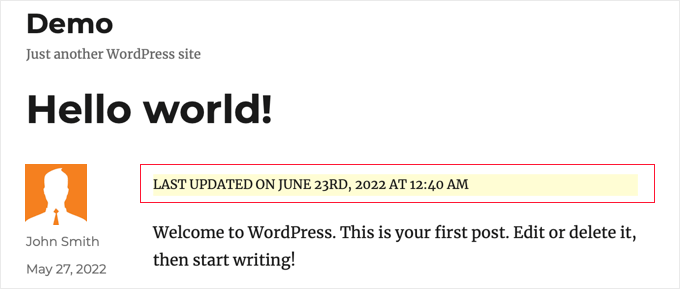
روش 2: اضافه کردن آخرین تاریخ بروز رسانی در قالب های تم
همچنین می توانید تاریخ به روز شده را به جای تاریخ منتشر شده یا درست زیر آن نمایش دهید.
این روش شما را ملزم به ویرایش فایل تم وردپرس می کند. فایل هایی که باید ویرایش کنید به قالبی که استفاده می کنید بستگی دارد.
بسیاری از قالب های وردپرس از تگ های قالب خود برای نمایش داده های متا پست مانند تاریخ و زمان استفاده می کنند. قالب های دیگر از قالب های محتوا یا قطعات قالب استفاده می کنند. قالب های ساده تر از فایل های single.php، archive.php و سایر فایل های قالب برای نمایش محتوا و اطلاعات متا استفاده می کنند.
شما باید به دنبال فایلی بگردید که حاوی کد نمایش تاریخ و زمان است. سپس می توانید آن کد را با کد زیر جایگزین کنید یا آن را بلافاصله بعد از کد تاریخ و زمان قالب خود اضافه کنید.
$u_time = get_the_time(‘U’);
$u_modified_time = get_the_modified_time(‘U’);
if ($u_modified_time >= $u_time + 86400) {
echo “<p>Last modified on “;
the_modified_time(‘F jS, Y’);
echo ” at “;
the_modified_time();
echo “</p> “; }
اگر نمیخواهید زمان بهروزرسانی پست نمایش داده شود، میتوانید خطوط 6 و 7 را حذف کنید.
در سایت آزمایشی ما اینگونه به نظر می رسید. با تم Twenty Twenty-One، قطعه کد را به فایل template-tags.php داخل پوشه inc اضافه کردیم.
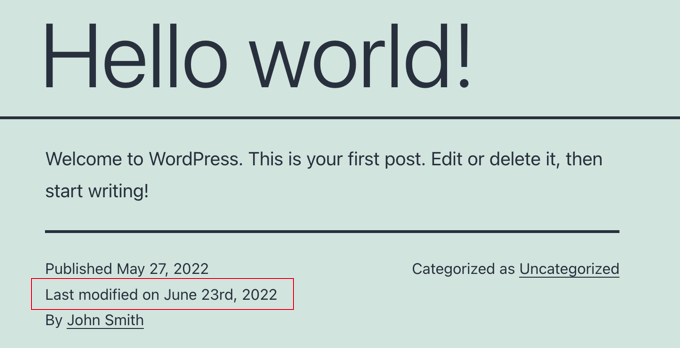
چگونه آخرین تاریخ به روز رسانی پست های خود را در وردپرس مدیریت کنیم
اکنون که آخرین تاریخ بهروزرسانی را برای هر پست اضافه کردهایم، هر بار که تغییری در هر پستی ایجاد کنید، بهطور خودکار بهروزرسانی میشود. اما اگر به جای به روز رسانی کامل، فقط یک تصحیح کوچک انجام دهید، مثلاً یک اشتباه املایی را برطرف کنید یا یک برچسب اضافه کنید، چه.
برای تغییرات کوچک، معمولاً بهتر است تاریخ اصلاح شده را از دیدگاه سئو بدون تغییر رها کنید. سپس خوانندگان شما تاریخ انتشار اصلی پست را خواهند دید.
در اینجا چند پلاگین وجود دارد که به شما امکان می دهد یک پست را بدون تغییر تاریخ اصلاح شده به روز کنید.
روش 1: استفاده از پلاگین Limit Modified Date
ابتدا باید افزونه Limit Modified Date را نصب و فعال کنید. برای جزئیات بیشتر، راهنمای گام به گام ما در مورد نحوه نصب افزونه وردپرس را ببینید.
توجه: این افزونه اخیرا به روز نشده است. با این حال، ما آن را با آخرین نسخه وردپرس آزمایش کردیم و همچنان کار می کند.
پس از فعال سازی، هنگام ویرایش پست ها یک چک باکس جدید مشاهده خواهید کرد. برچسب ” Don’t update the modified date” است
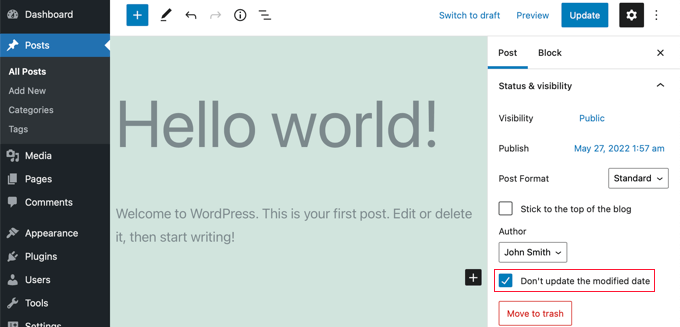
وقتی یک بهروزرسانی جزئی برای یک پست انجام میدهید، به سادگی آن کادر را علامت بزنید و تاریخ بروزرسانی تغییر نخواهد کرد.
روش 2: استفاده از پلاگین AIOSEO
AIOSEO که با نام All in One SEO نیز شناخته می شود، بهترین افزونه سئو وردپرس در بازار است. این افزونه به شما کمک می کند تا رتبه بندی سایت خود را بدون یادگیری اصطلاحات پیچیده بهبود بخشید، بنابراین می توانید ترافیک وب سایت خود را افزایش دهید.
شما می توانید در راهنمای ما در مورد نحوه تنظیم صحیح سئو All in One برای وردپرس اطلاعات بیشتری کسب کنید.
اگر در حال حاضر از AIOSEO برای بهبود رتبه بندی موتورهای جستجوی خود استفاده می کنید، می توانید از آن برای مدیریت تاریخ تغییر پست های خود نیز استفاده کنید.
پس از فعالسازی، هنگام ویرایش پستها یک چک باکس جدید با عنوان «Don’t update the modified date» مشاهده خواهید کرد. هنگام ایجاد تغییرات جزئی در یک پست، می توانید این کادر را علامت بزنید.
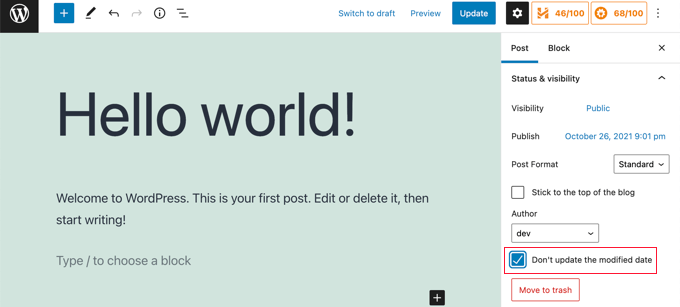
امیدواریم این آموزش به شما در نحوه نمایش آخرین تاریخ به روز رسانی پست ها در وردپرس کمک کرده باشد.
اگر این مقاله را دوست داشتید، لطفاً در اینستاگرام ما را دنبال کنید همچنین نظرات خود را در بخش دیدگاه ها در انتهای این صفحه با ما به اشتراک بگذارید